OBS Studio有很多办公人员都在使用,那么录屏如何操作使用呢?下面就为大家分享OBS Studio录屏的具体方法,有需要的可以来了解了解哦。
1.首先,打开我们已经下载安装好的OBS Studio软件,并点击左下方的来源界面。
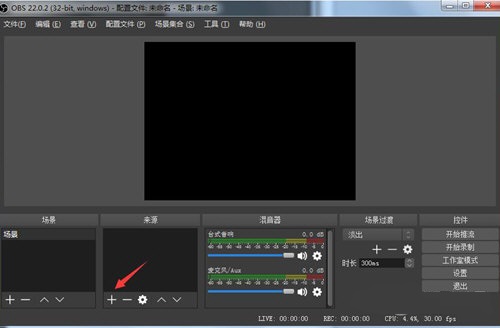
2.在新出现的窗口界面中,我们选择【显示器捕获】功能。
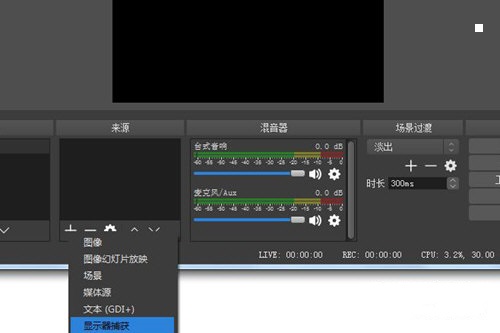
3.当我们完成上述操作后,我们只需点击最右侧的【开始录制】即可让软件开始录制工作。
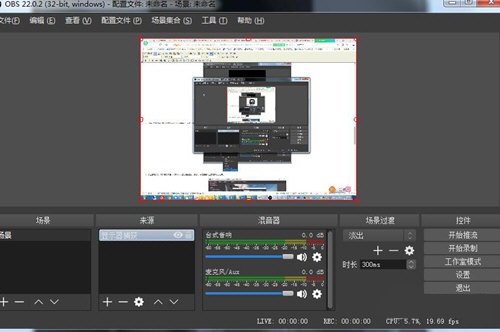
4.成功完成视频录制后,我们点击软件左上角的【文件】功能按钮,点击【显示录像】就可以观看我们刚才录制的视频了。
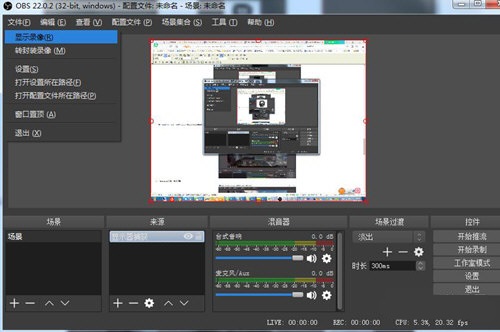
以上就是OBS Studio录屏方法的全部内容,有需要的朋友赶快来看看本篇文章吧!
- 《塞尔达传说智慧的再现》召唤物强度排名 哪个召唤物比较厉害
- 《三角洲行动》曼德尔砖获取方法 曼德尔砖怎么获得
- 《塞尔达传说智慧的再现》五星复制品获取方法 强力复制品位置攻略
- 首映狠力全开!肖央赵丽颖刘烨《浴火之路》曝MV
- 肖央谈《出入平安》拍摄不易 阿云嘎被观众送哈达
- 《危机航线》曝动作特辑 刘德华高燃对战1打12!
- 易烊千玺献唱《只此青绿》片尾曲 致敬少年希孟
- 《塞尔达传说智慧的再现》剑士林克打法详解 剑士林克怎么打
- 《塞尔达传说智慧的再现》大岩人打法分享 大岩人怎么打
- 《塞尔达传说智慧的再现》鼹狮鹫打法详解 鼹狮鹫怎么打
- 《无畏契约》9月29日外网皮肤排名
- 《塞尔达传说智慧的再现》米诺米诺遗迹探索指南
- 《塞尔达传说智慧的再现》格鲁德圣域探索攻略 格鲁德圣域物品全收集
- 《塞尔达传说智慧的再现》米诺米诺森林的无探索攻略
- 《塞尔达传说智慧的再现》沙漠遗迹神殿的无探索攻略
- 《塞尔达传说智慧的再现》海岸洞窟探索指南 海岸洞窟全物品收集攻略
- 《塞尔达传说智慧的再现》机关洞窟探索指南 机关洞窟全物品收集攻略
- 《TCG卡牌商店模拟器》一修大师修改器使用说明
- 《艾诺提亚:失落之歌》一修大师修改器使用说明
- 《塞尔达传说智慧的再现》先祖永眠洞窟探索指南 先祖永眠洞窟全收集攻略
- 《冰汽时代2》一修大师修改器使用说明
- 《刀剑江湖路》一修大师修改器使用说明
- 《符文竞技场》一修大师修改器使用说明
- 《霍格沃茨之遗》一修大师修改器使用说明
- 《贪婪之秋2:垂死世界》一修大师修改器使用说明
- 《幸福工厂》一修大师修改器使用说明
- 《世界启元》布狄卡强力配队推荐 布狄卡怎么配队
- 《战神:诸神黄昏》一修大师修改器使用说明
- 《最终幻想16》一修大师修改器使用说明
- 《世界启元》三打一还用核武器